Mục lục
Trong bài viết này, bạn sẽ tìm thấy 4 phông chữ thảo viết tay miễn phí cho Adobe Illustrator, Photoshop hoặc bất kỳ chương trình nào khác. Bạn không cần phải tạo bất kỳ tài khoản hoặc đăng ký nào, chỉ cần tải xuống, cài đặt và sử dụng chúng.
Việc chọn đúng phông chữ là điều cần thiết cho một thiết kế và các phông chữ khác nhau được sử dụng cho các mục đích khác nhau. Phông chữ thảo thường được sử dụng phổ biến trong thiết kế ngày lễ, thẻ quà tặng, thiết kế menu, v.v. vì chúng mang lại cảm giác ấm áp và quan tâm.
Mùa lễ sắp đến! Tôi đang thiết kế một số tấm thiệp tùy chỉnh cho gia đình và bạn bè của mình, và tôi quyết định tùy chỉnh cả phông chữ để làm cho chúng thêm đặc biệt. Chia sẻ là yêu thương, vì vậy tôi rất muốn chia sẻ những phông chữ mà tôi đã tạo với bạn.
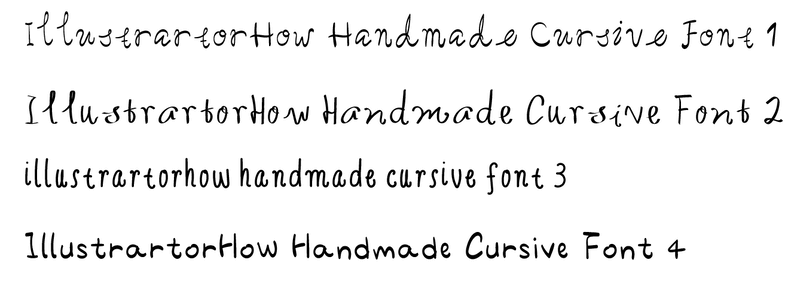
Nếu bạn thích chúng, vui lòng tải chúng xuống và sử dụng mẫu yêu thích cho thiết kế kỳ nghỉ của bạn!
Và vâng, chúng miễn phí cho cả mục đích sử dụng cá nhân và thương mại!
Tải xuống ngay (Tải xuống miễn phí)Định dạng phông chữ là OTF (OpenType), cho phép bạn thay đổi kích thước ký tự mà không làm giảm chất lượng của chúng.
Bạn không biết cách cài đặt phông chữ? Kiểm tra hướng dẫn nhanh dưới đây.
Thêm Phông chữ vào Adobe Illustrator & Cách sử dụng
Sau khi bạn tải xuống các phông chữ, hãy làm theo các bước sau để cài đặt và sử dụng chúng.
Lưu ý: tất cả ảnh chụp màn hình đều được lấy từ Adobe Illustrator CC 2022 phiên bản Mac. Windows hoặc các phiên bản khác có thể trông khác.
Bước 1: Tìmtệp đã tải xuống trên máy tính của bạn, nhấp đúp chuột để giải nén thư mục.

Bước 2: Chuyển đến thư mục đã giải nén và nhấp đúp để chọn phông chữ bạn muốn sử dụng trong Adobe Illustrator.
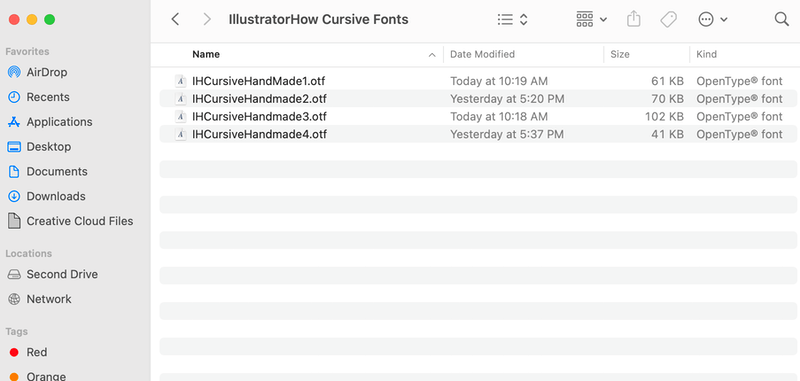
Bước 3: Nhấp vào Cài đặt phông chữ .
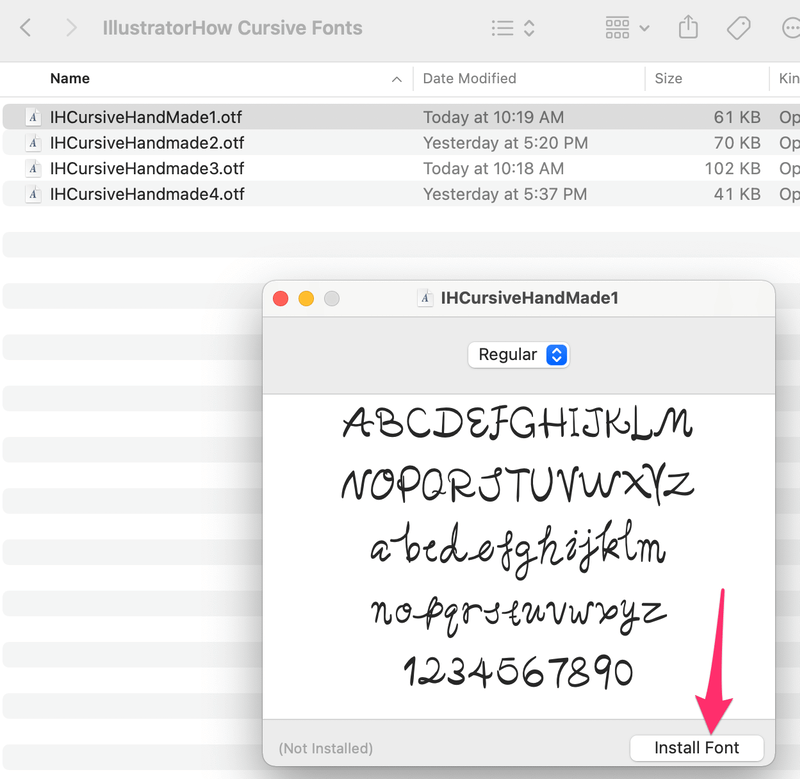
Giờ đây, bạn có thể sử dụng phông chữ trong Illustrator, Photoshop hoặc các chương trình Adobe khác. Chỉ cần thêm văn bản vào tài liệu của bạn và chọn phông chữ từ bảng Ký tự. Lấy Adobe Illustrator làm ví dụ.
Nếu bạn muốn thay đổi phông chữ thành IHCursiveHandmade 1.
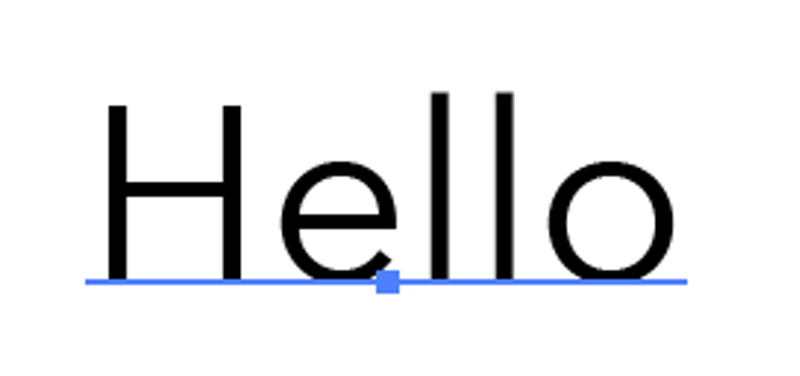
Chọn văn bản và chuyển đến bảng Ký tự . Nhập tên phông chữ vào thanh tìm kiếm và bạn sẽ thấy tùy chọn phông chữ. Trên thực tế, khi bạn nhập các chữ cái đầu tiên của tên phông chữ, nó sẽ hiển thị tùy chọn đó. Chỉ cần nhấp vào nó và phông chữ sẽ thay đổi.
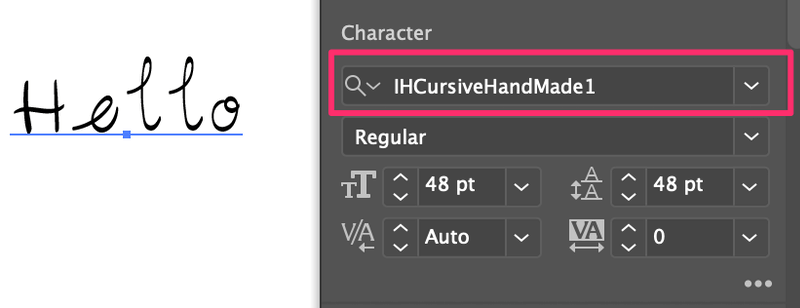
Bạn cũng có thể thay đổi màu phông chữ trên bảng Giao diện hoặc điều chỉnh kiểu ký tự như kerning và các cài đặt giãn cách khác trên bảng.
Hy vọng bạn thấy phông chữ thảo của tôi hữu ích cho thiết kế của bạn. Hãy cho tôi biết bạn thích nó như thế nào hoặc nếu bạn gặp bất kỳ khó khăn nào khi sử dụng phông chữ.

